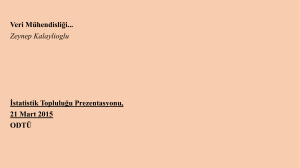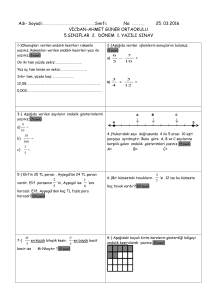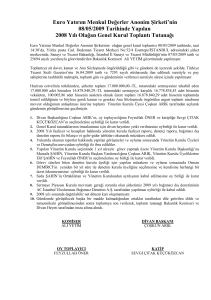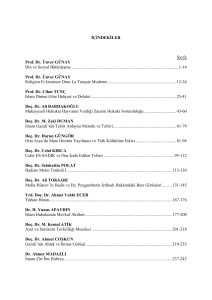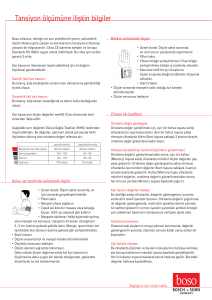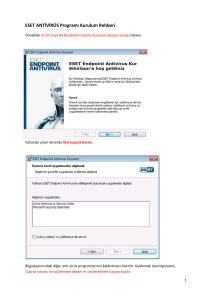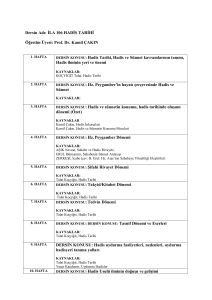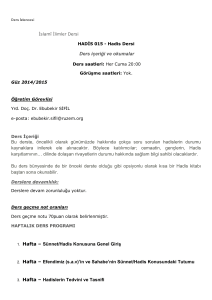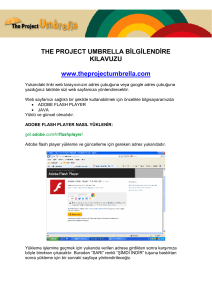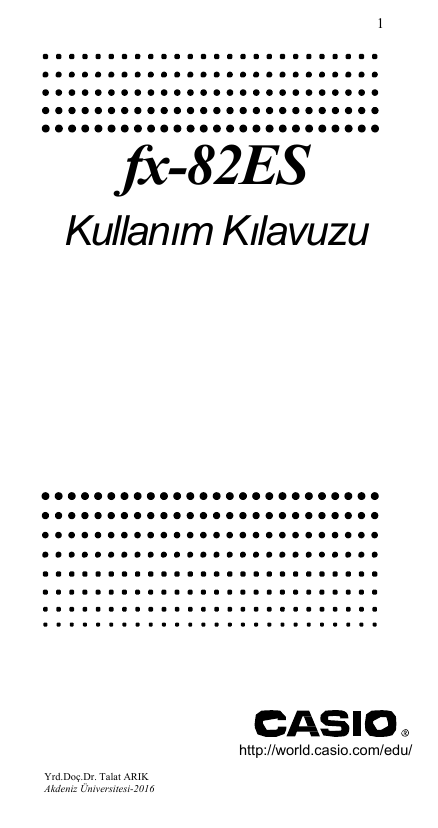
1
fx-82ES
Kullanım Kılavuzu
http://world.casio.com/edu/
Yrd.Doç.Dr. Talat ARIK
Akdeniz Üniversitesi-2016
2
ıı
Bu Kılavuz Hakkında
• LİNE iişareti Doğrusal biçimi gösterir iken, MATH işareti Math
Biçimi kullanan bir örneği gösterir. Giriş/çıkış biçimleri hakkında
Daha ayrıntılı bilgi için “Giriş/Çıkış Biçimi Belirleme”ya bakın.
• Tuşların üzerindeki işaretlerler bir tuşun neyi girdiği ya da hangi
fonksiyonu gerçekleştirdiğini gösterir.
Örnek:
, vb.
•
ya da
tuşlarını izleyen ikinci bir tuşa basıldığında ikinci
tuşun alternatif fonksiyonu gerçekleşir. Alternatif fonksiyon
tuşunun üzerinde basılı metin ile gösterilmiştir.
:
Alternatif fonksiyon
sin–1 D
Tuş fonksiyonu
Eğer tuş üzerindeki
yazı bu renk ise
Sarı (Açık kahverengi)
Bu şu demektir:
İlgili fonksiyona ulaşmak için
tuşuna ve
sonra uygulanacak fonksiyona basın.
ya ve sonrada uygulacak değişkeni,
değişmezi yada sembolü girmek için tuşa basın.
Kırmızı
• Aşağıda bu Kullanım Klavuzunda alternatif bir fonksiyon
işleminin nasıl gösterildiğine ilişkin bir örnek görülmektedir.
Örnek:
Kendinden önceki
tuş işlemiyle erişilen
fonksiyonu gösterir. Unutmayın ki bu uygulamak
istediğiniz geçerli tuş işleminin bir parçası değildir.
• Aşağıda bu Kullanım Klavuzunda bir ekran menü öğesini
seçmek için bir tuş işleminin nasıl gösterildiğine ilişkin bir örnek
görülmektedir.
Örnek:
(Setup)
Kendinden önce (1) sayı tuş işlemi ile seçilen menü
öğesini gösterir. Unutmayın ki bu, uygulamak
istediğiniz geçerli tuş işleminin bir parçası değildir.
Yrd.Doç.Dr. Talat ARIK
Akdeniz Üniversitesi-2016
3
Yan tarafdaki resimde gösterildiği gibi
imleç tuşu yön gösteren, dört okla
işaretlenmiştir. Bu Kullanım Kılavuzunda,
imleç tuş işlemi
ve
olarak gösterilir.
REPLAY
• Bu Kullanım Kılavuzunda ve eklerinde gösterilen görüntüler ve
(tuş işaretlerinde olduğu gibi) resimler sadece gösterim
amaçlıdır ve temsil ettikleri gerçek parçalardan biraz farklı
olabilir.
• Bu kılavuzun içeriği önceden haber verilmeksizin değiştirilebilir.
• Bu ürünün ve birlikte gelen öğelerin satın alınmasından ya da
kullanımından kaynaklanan ya da özel,tali,olası ya da dolaylı
zararlardan HİÇ BİR DURUMDA CASIO Computer Co., Ltd
kimseye karşı sorumlu değildir. Dahası, bu ürün ve birlikte gelen
öğelerin kullanımından kaynaklanan digger kişiler tarafından
hangi türde olusa olsun herhangi bir idda için CASIO Computer
Co., Ltd sorumlu olmayacaktır.
Ayrı Ek Kullanımı
Bu kılavuzda Ek
Sembolü gördüğünüz de, a yrı E ke
Başvurulacağı anlamına gelir. Bu Kullanım Klavuzundaki örnek
numaraları (gibi “<#021>”) Ekdeki örnek numaralarına karşılık
gelir.
Ekdeki işaretler uyarınca açı birimini belirtin:
Deg : Açı birimi olarak Dereceyi belirtir.
Rad : Açı birimi olarak Radyanı belirtir.
Hesaplayıcıyı Açmak
Eğer hesaplayıcıyı açmak ve hesapların varsayılan ayarlarına
hesaplama modunu ve onların başlangıç varsayılan ayarlarına
geri döndümek isterseniz, aşağıdaki yordamı gerçekleştin. Bu
işlemin aynı zamanda hesaplayıcının belleğindeki güncel tüm
verileri sileceğini unutmayın.
• Hesaplama modları ve kurulum ayarları hakkında bilgi için,
“Hesaplama Biçimleri ve Hesaplayıcı Kurgusu” na bakın.
• Bellek hakkında bilgi için "Hesap Bellek Kullanımı" na bakınız
Yrd.Doç.Dr. Talat ARIK
Akdeniz Üniversitesi-2016
4
Güvenlik Önlemleri
Bu hesap makinesini kullanmadan önce aşağıdaki güvenlik
önlemlerini kesinlikle okuyun. Daha sonra başvurmak üzere bu
kılavuzu el altında tutun.
Caution
Bu sembol, göz ardı edilmesi durumunda kişisel yaralanma ve
maddi zararla sonuçlanabilecek bilgileri belirtmek için kulanılır.
Pil
• Hesaplayıcıdan
pili
çıkardıktan
sonra,
yanlışlıkla
yutulmaması için ve küçük çocukların ulaşamayacağı
güvenli bir yerde saklayınız.
• Pilleri küçük çocukların ulaşamayacağı yerlerde tutun. Eğer
yanlışlıkla yutulursa hemen bir doktora başvurun.
• Pili asla şarj atmeyin, ayırmaya çalışmayın ya da kısa devre
yapmayın. Pili asla doğrudan ateşe maruz bırakmayın ya da
yakarak yok etmeyin.
• Hatalı pil kullanımı sızıntıya ve yakınındaki öğelere zarar
verebilir ve kişisel yaralanmalar ve yangın riski oluşturabilir.
• Pili hesaplayıcıya yerleştirirken daima pilin pozitif (+) ve
negative (-) kutuplarının doğru bağlandığından emin
olun.
• Eğer uzun bir süre için hesap makinesini kullanmayı
düşünmüyorsanız pili çıkarın.
• Bu kılavuzda bu hesaplayıcı için belirtilen pil türünü
kullanın
Hesaplayıcının Atılması (Bertarafı)
• Asla hesaplayıcıyı yakarak yok etmeyin. Aksi takdirde bazı
parçaların aniden patlamasına, yangın ve kişisel
yaralanmalara neden olabilir.
Yrd.Doç.Dr. Talat ARIK
Akdeniz Üniversitesi-2016
5
Kullanma Önlemleri
• Hesaplayıcı kullanmadan önce
tuşuna bastığınızdan
emin olun.
• Hesap makinesi normal çalışıyor olsa bile, pili en az üç
yılda bir ((LR44 GPA76)), iki yıl (R03 (UM-4)), ya da bir yıl
(LR03 (AM4)) değiştirin.
Bitmiş bir pil sızıntıya, hesaplayıcıda arızaya ve hasara neden
olabilir. Hesaplayıcının içinde asla bitmiş pil bırakmayın.
Bu hesaplayıcı ile gelen pil sevkiyat ve depolama sırasında
hafifce boşalır. Bu nedenle, beklenen pil ömründen önce pili
değiştirmek gerekebilr.
• Düşük pil gücü bellek içeriklerinin bozulmasına ya da
tamamen yok olmasına neden olabilir. Her zaman tüm
önemli verilerin yazılı kayıtlarını tutulmalıdır.
• Hesaplayıcıyı aşırı sıcaklığa maruz kalan alanlarda
kullanımdan ve depolanmasından sakının.
Çok düşük sıcaklıklar yavaş ekran tepkisine, ekranın toptan
bozulmasına ve pil ömrünün kısalmasına neden olabilir. Ayrıca
hesaplayıcıyı doğrudan güneş ışığına, bir pencere yakınında, bir
ısıtıcının yanında ya da yüksek sıcaklıklara maruz kaabilecek
başka herhangi bir yerde bırakmaktan kaçının. Sıcaklık
hesaplayıcının kasasının deforme ya da renk bozulmasına ve iç
devrelerinde hasara neden olabilir.
• Çok miktarda nem ve toza maruz kalan alanlarda hesaplayıcıyı
kullanmaktan ve depolamaktan kaçının.
Hesaplayıcıyının aşırı nem ve toza maruz kalmasına ya da suyla
temasına asla izin vermeyin. Bu tür koşullar iç devrelere zarar verebilir.
• Hesaplayıcıyı kesinlikle düşürmeyin ya da güçlü bir darbeye
maruz bırakmayın.
• Hesaplayıcıyı kesinlikle bükmeyin ya da kıvırmayın.
Hesaplayıcı bükülmeye ya da eğilmeye maruz kalabileceğinden
pantolonuzun ya da diğer dar giysilerin cebinde taşımaktan sakının.
• Hesaplayıcının bir parçasını asla sökmeye çalışmayın.
• Tükenmez kalem veya başka sivri uçlu bir nesneyle
hesaplayıcının tuşlarına asla basmayın.
• Hesap makinesinin dışını temizlemek için yumuşak, kuru bir
bez kullanın.
Hesap makinesi kirlenirse, su ve yumuşak nötr ev deterjanlı bir
çözelti ile nemlendirilmiş bir bezle silin. Hesap makinesini
silmeden önce bezi iyice sıkın. Hesap makinesini temizlemek için
tiner, benzin veya diğer uçucu maddeleri asla kullanmayın. Aksi
takdirde basılı işaretleri kaldırabilir ve kasaya zarar verebilir.
Yrd.Doç.Dr. Talat ARIK
Akdeniz Üniversitesi-2016
6
Hesaplayıcıyı Kullanmadan Önce
Koruyucu Kapağı Çıkarma
Hesap makinesini kullanmadan önce, aşağıdaki resimde
gösterildiği gibi koruyucu kapağı çıkarmak için aşağı doğru
kaydırın ve daha sonra hesap makinesinin arkasına takın.
Gücü Açma ve Kapatma
• Hesap makinesini açmak için
• Hesap makinesini kapatmak için
tuşuna basın.
tuşlarına basın.
Ekran Kontraslığının Ayarlanması
Bu kontras ayarlama ekranını görüntüler. Ekran kontraslığını
ayarlamak için
ve
tuşlarını kullanın. İstediğiniz şekilde
ayarladıtan sonra,
tuşuna basın.
• Ayrıca ekranda (
görüntülenirken
Önemli!
tuşuna bastığınızda görülür) mode menüsü
ve
kullanarak contrastı ayarlayabilirsiniz.
• Ekran kontrastını ayarlama ekran okunabilirliğini artırmazsa,
muhtemelen pil gücü düşük olduğu anlamına gelir. Pili
değiştirin.
Yrd.Doç.Dr. Talat ARIK
Akdeniz Üniversitesi-2016
Ekran Hakkında :
Hesaplayıcınız 31-nokta x 96-nokta LCD ekrana sahiptir.
Örnek:
Giriş ifadesi
Hesap sonucu
{
Ekran Göstergeleri
Örnek Ekran:
Bu
Gösterge:
S
A
M
STO
RCL
STAT
D
STAT
Bunun anlamı:
SHIFT tuşuna basılınca alt tuş takımı devreye
girer. Bir tuşa basıldığında bu gösterge kaybolur
ve tuş takımı değişecektir.
ALPHA tuşuna basılarak alpha giriş modu devreye
girer. Bir tuşa basıldığında bu gösterge kaybolur
ve alpha giriş modu devreden çıkacaktır.
Bu bir değişkeni bağımsız bellekte biriktirir.
Shift RCL(STO) tuşlarına bastıktan sonra bu gösterge
görünür. Hesap makinesi değişkene bir değer atamak için bir
değişken adı girişi için beklemektedir.
Hesaplayıcı bir değişkenin değerini hatırlamak
için bir değişken adı bekliyor. Bu gösterge RCL
tuşuna bastıktan sonra görünür.
Hesaplayıcının STAT modunda olduğunu gösterir.
Varsayılan açı birimi derecedir.
R
Varsayılan açı birimi radyandır.
G
Varsayılan açı birimi graddır.
FIX
Geçerli ondalık sayının yerini sabitler.
SCI
Anlamlı basamak sayısını seçmek için kullanılır.
Math
▼▲
Disp
Giriç/çıkış fomatı olarak Math biçimini seçmek için.
Hesaplama geçmişi veriler bellekte mevcuttur ve
tekrar
edilebilir
ya
da
geçerli
ekranın
üstünde/altında daha fazla veri vardır.
Geçerli ekran çoklu deyim hesaplamanın ara
sonucunu gösterir.
Yrd.Doç.Dr. Talat ARIK
Akdeniz Üniversitesi-2016
7
8
Önemli!
• Çok karmaşık hesaplama için ya da diğer bazı hesaplama
türlerini yürütmek çok uzun zaman alır, makine dahili olarak
hesaplama yaparken (herhangi bir değer olmaksızın) ekranda
sadece yukarıdaki göstergeler görüntülenebilir.
Hesaplama Biçimleri
ve Hesaplayıcı Ayarları
Hesaplama Biçimleri
Bu tür işlem gerçekleştirmek istediğiniz zaman:
Genel hesaplamalar
Bu modu
seçin:
COMP
İstatistik ve regrasyon hesaplamaları
l i dayanan bir sayı çizelgesi
Birl ifadeye
üretimi.
STAT
TABLE
Hesaplama Modunu Belirleme
(1) Mod menüsünü görüntülemek
için
tuşuna basın.
(2) Seçmek istediğiniz moda karşılık gelen sayı tuşuna basın.
• Örneğin, STAT Modunu seçmek için 2 tuşuna basın.
Hesaplayıcı Ayarlarının Yapılandırılması
tuşlarına basılarak, hesaplamaların nasıl
yürütüleceğini ve nasıl görüntüleneceğini denetleyebileceğimiz
ayar menüsü görüntülenir. ▼ ve ▲ tuşlarını kullanarak ayar
menüsünün iki ekranı arasında geçiş yapılabilir.
▼
▲
“◄CONT►” nasıl kullanılacağı hakkında bilgi için “Ekran
Koyuluğunun (Kontraslığı) Ayarlanması” bakınız.
Giriş/Çıkış Biçimi (Formatı) Belirleme
Bu giriş/çıkış biçimi için:
Math (Matematik)
Linear (Doğrusal)
Yrd.Doç.Dr. Talat ARIK
Akdeniz Üniversitesi-2016
Bu tuşlar İşlemi gerçekleştirir:
9
• Matematik format kesirlerin, irrasyonal sayıların ve diğer ifadelerin
kağıt üzerinde yazıldığı gibi görüntülenmesine neden olur.
• Doğrusal format kesirlerin ve diğer ifadelerin tek bir satırda
görüntülenmesine neden olur.
Math
Doğrusal Biçim
Matematik Biçim
Varsayılan Açı Birimi Belirleme
Varsayılan açı birimi:
Bu tuşlar İşlemi gerçekleştirir
Derece
Radyan
Grad
90° =
π
2
radyan = 100 grad
Görüntülenen Basamak Sayısını Belirleme
Bunu Belirlemek için:
Bu tuşlar İşlemi gerçekleştirir
Ondalık Basamak Sayısı
Anlamlı Basamak Sayısı
Üstel Görüntüleme Aralığı
Hesaplama Sonucu Ekran Örnekleri
• Fix: Belirtilen değer (0 dan 9 a kadar) görüntülenen hesap
sonuçları için ondalık basamak sayısını denetler. Hesap
sonuçları görüntülenmeden önce belirlenen basamağa
yuvarlatılır. Örnek: 100 ÷ 7 = 14.286 (Fix3)
14.29 (Fix2)
• Sci: Belirtilen değer (1 den 10 a kadar) görüntülenen hesap
sonuçları için anlamlı basamak sayısını denetler. Hesap
sonuçları görüntülenmeden önce belirlenen anlamlı basamak
sayısına yuvarlatılır.
• Örnek: 1 ÷ 7 = 1.4286 ÷ 10–1 (Sci5)
• Norm: Mevcut iki ayardan birinin seçilmesi (Norm1, Norm2)
üstel olmayan formatta görüntülenecek sonuçların aralığını
tanımlar. Belirtilen aralığın dışında sonuçlar üstel biçimide
görüntülenir.
Norm1: 10–2 > x, x > 1010
Norm2: 10–9 > x, x > 1010
Örnek : 1 ÷ 200 = 5 × 10–3 (Norm1)
0.005
(Norm2)
Yrd.Doç.Dr. Talat ARIK
Akdeniz Üniversitesi-2016
10
Kesir Görünüleme Formatı Belirleme
Bu kesir görüntüleme
formatını belirlemek:
Karışık (Bileşik)
Bu tuşlar İşlemi gerçekleştirir
Basit
İstatistiksel Görüntüleme Formatı Belirleme
STAT modunda frekans sütununun ekranı açmak için aşağıdaki
işlem kullanılır. STAT editor ekranı açık ya da kapalı..
Bunu belirlemek için:
FREQ Sütununu Göster
t CSütununu
l
FREQ
Gizle
Bu tuşlar İşlemi gerçekleştirir:
Ondalık Noktanın Ekran Formatını Belirleme:
Ondalık noktanın ekran
biçimini belirtmek:
Nokta ( )
Bu tuşlar İşlemi gerçekleştirir:
.
Virgül (,)
• Burada yapılandırma ayarlarınız yalnız hesaplama sonuçları için
uygulanır. Giriş değerleri için ondalık nokta daima bir noktadır (.).
Hesaplama Modu ve Diğer Ayarların Başlatılması
Aşağıda gösterildiği gibi aşağıdaki prosedürü uygulayarak
hesaplama modunu ve diğer kurulum ayarlarını başlatılır.
Ayarlar:
Hesaplama Modu
Giriş/Çıkış Formatı
Açı Birim Formatı
Görüntülenen basamak
Kesir Görüntü Biçimi
İstatiksel Ekran
Ondalık Nokta
Bu başlatıldı:
COMP
MthIO
Deg
Norm1
d/c
OFF
Dot
Hiçbir şey yapmadan başlatmayı iptal etmek için,
(iptal) basılır.
Yrd.Doç.Dr. Talat ARIK
Akdeniz Üniversitesi-2016
yerine
11
Deyimlerin ve Değerlerin
Girilmesi
Standart Biçimi Kullanarak bir Hesaplama
İfadesinin Girilmesi
Hesaplayıcınız hesaplanan ifadeleri tam yazıldıkları gibi girimenize
olanak verir. Hesaplamaları yürütmak için yalnızca
tuşuna
basmak yeterlidir. Hesaplayıcı otomatik olarak toplama, çıkarma,
çarpma, bölme, fonksiyonlar ve parantezler için işlem önceliğini
sorgular. Örnek: 2 (5 + 4) – 2 ⋅ (–3) =
SATIR
Parantezli bir Fonksiyonun Girilmesi
Aşağıda gösterilen fonksiyonlardan herhangi birini girildiğinizde,
açık parantezli ( ( ) karakteriyle otomatik olarak girilmiş olur. Daha
sonra, argümanın girilmesi ve parantezin kapatılması ( ) ) gerekir.
Örnek: sin 30 =
SATIR
sin tuşuna basılarak “sin(” girilir.
• Unutmayın ki Matematik formatı kullanmak isterseniz giriş işlemi
farklıdır. Daha fazla bilgi için, “ Math Formatlı giriş” e bakınız.
Çarpma İşaretini Gözardı Etme
Aşağıdaki durumlardan herhangi birinde çarpma işaretini (×)
atlayabilirsiniz.
• Açık ayraçden önce
: 2 × (5 + 4), vb.
• Ayraçli bir fonksiyondan önce: 2 × sin(30), 2 × √ (3), vb.
• Bir değişken isminden, bir değişmezden ya da
rastgele bir sayıdan önce: 20 × A, 2 × π, vb.
En son Kapalı Ayraçlar
Bir hesaplamanın sonuna gelen kapalı bir ya da daha çok ayraç =
tuşuna basmadan hemen önce göz ardı edilebilir. Ayrıntılı bilgi için
"Nihai Kapalı Ayraç Atlama" konusuna bakın.
Yrd.Doç.Dr. Talat ARIK
Akdeniz Üniversitesi-2016
12
Uzun Bir İfadenin Görüntülenmesi
Ekran bir seferde 14 karaktere kadar gösterebilir. 15. karakterin
girilmesi ifadenin sola kaymasına neden olur. Bu durumda,
ifadenin solunda ◄göstergesi görülür ki, bu durum ifadenin
ekranın sol kenarında gizli çalıştığını belirtir.
Giriş ifadesi: 1111 + 2222 + 3333 + 444
Math
Görüntülenen bölüm:
İmleç
• ◄ işareti görüntülendiğinde, sola kaydırma ◄ tuşuna
basarak gizli kısmı görüntüleyebilirsiniz. Bu ► işaretinin
ifadenin sağında görünmesine neden olacaktır. Bu
durumda, geriye kaydırmak için ► tuşunu kullanabilirsiniz.
Giriş Karakter Sayısı (Bayt)
• Tek bir ifade için 99 baytlık very girişi yapılabilir.
Aslında, her bir tuş işlemi bir bayt kullanır. Bir fonksiyonu girmek
için (gibi
iki tuş işlemi gerektirir, keza yalnız bir bayt
kullanır. Ancak unutulmamalıdır ki Matematik formatı ile
fonksiyonların girişinde, her bir öge girişinde bir bayttan daha
fazla bayt kullanılır. Daha fazla bilgi için, “Matematik formatı ile
giriş” e bakın.
• Normal olarak imleç ekranda dikey (I) yada yatay (–) yanıp
sönen çizgi şeklinde görülür. Geçerli ifadede kalan giriş baytı 10
ya da daha az kaldığında imleç
I şeklinde değişerek durumu
bildirir. Eğer imleç I biçiminde gözükürse, uygun bir
noktada ifadeyi ve sonucun hesaplanması sonlandırın.
Bir İfadenin Düzeltilmesi
Bu bölümde bir ifadeyi girerken nasıl düzeltileceği açıklanacaktır.
Kullanılması gereken yöntem, giriş modu olarak seçilen ekleme ya
da üzerine yazmaya bağlıdır.
Giriş Modları Ekleme ve Üzerine Yazma Hakkında
Ekleme moduyla, yeni bir karakter girildiğinde yer açmak için
görüntülenen karakterler sola kaydırılır. Üzerine yazma moduyla,
herhangi bir yeni karakter girişinde geçerli imleç konumundaki
karakterle yer değiştirir. İilk varsayılan giriş modu ekleme modudur.
İhtiyacınız olduğunda varsayılan giriş modunu üzerine yazma modu
ile değiştirebilirsiniz.
• Ekleme modu seçildiğinde imleç yanıp sönen dikey bir (I) çizgi
biçimindedir. Üzerine yazma modu seçildiğinde imleç yanıp
sönen yatay bir (▃) çizgi biçimindedir.
• Doğrusal format girişi için ilk varsayılan ekleme modudur.
tuşlarına basarak üzerine yazma moduna
geçilebilir.
Yrd.Doç.Dr. Talat ARIK
Akdeniz Üniversitesi-2016
13
• Matematik formatında, sadece ekleme modunu kullanabilirsiniz.
Matematik modu seçildiğinde
tuşlarına basarak üzerine
yazma moduna geçilemez. Daha ayrıntılı bilgi için See “Bir
Fonksiyon içerisine bir Değer Yerleştirmek” ye bakınız.
• Hesap makinesi Doğrusal Matematikten giriş/çıkış geçildiğinde
otomatik olarak ekleme moduna geçer.
Karakter Değiştirme ya da Sadece Fonksiyon Girişi
Örnek: 369×13 ifadesi düzeltilince sonuç 369×12 olur.
SATIR
Bir Karakter ya da Fonksiyonu Silme
Örnek: 369××13 ifadesi düzeltilince sonuç 369 ×12 olur.
SATIR
Ekleme Mod
Üzerine Yazma Modu:
Bir Hesaplamanın Düzeltilmesi
Örnek:
cos(60) düzeltilince sin(60) haline gelir.
SATIR
Ekleme Modu:
Yrd.Doç.Dr. Talat ARIK
Akdeniz Üniversitesi-2016
14
Üzerine Yazma Modu:
Bir Hesaplama içerisine Giriş Ekleme
Bu işlem için daima ekleme modunu kullanın. Yeni giriş
eklemek istediğiniz konuma imleçi hareket ettirmek için
◄ ya da ► kullanın,ve ardından ne isteseniz girin.
Bir Hatanın Konumunun Görüntülenmesi
Eğer = tuşuna bastığınızda ("Math ERROR” or “Syntax
ERROR " gibi) bir hata mesajı görünürse, ◄ ya da ►
tuşlarına basın. Bu hatanın yerini konumlandırılmış imleç ile
hata oluşan hesaplama kısmını gösterecektir. Daha sonra
gerekli düzeltmeleri yapabilirsiniz.
Örnek: Yanlışlıkla 14 ÷ 10 × 2 = nin yerine 14 ÷10 × 2 =
girdiğinizde
Aşağıdaki işlem için ekleme modunu kullanın.
SATIR
Bu hataya neden oluyor.
tuşuna basarak hata ekranından çıkabilirsiniz, keza hesaplama
temizlenir.
Yrd.Doç.Dr.
Talat ARIK
Akdeniz Üniversitesi-2016
15
Matematik Format ile Giriş
Matematik formatı ile giriş yapıldığında, kesirler ve bazı
fonksiyonlar ders kitabınızdaki görüldüğü gibi aynı biçimde girebilir
ve görüntüleyebilirsiniz.
Önemli!
• İfadelerin bazı türleri hesaplanan formülün yüksekliği bir ekran
satırından daha fazla olmasına neden olabilir. Bir hesaplama
formülünün izin verilen maksimum yüksekliği iki ekran satırıdır
(31 nokta × 2). Eğer girdiğiniz hesaplama yüksekliği izin verilen
sınırları aşarsa daha fazla girdi olanaksız hale gelecektir.
• Fonksiyonların ve ayraçların yerleştirilmesine izin verilir. Eğer
çok fazla fonksiyon ve/veya ayraç girerseniz daha fazla girdi
imkansız hale gelecektir. Bu durumda, hesaplamayı birden fazla
parçalara bölmek ve her bir parçayı ayrı ayrı hesaplanmalı.
Matematik
Format
Girişi
için
Desteklenen
Fonksiyonlar ve Simgeler (Semboller)
“Bytes” sütunu veri girişi tarafından kullanılan bayt sayısını
gösterir.
Fonksiyon/Sembol
Basit Kesir
Tuş İşlemi
O
ti
Bayt
9
Bileşik Kesir
13
log(a,b) (Logaritma)
6
10^x (10 nun üssü)
4
e^x ( e nin üssü )
4
Kare Kök
4
Küp Kök
9
Kare, Küp
4
Evrik
5
Üs, Kuvvet
4
Üsslü Kök
9
Mutlak Değer
4
Parantez
1
Matematik Format Girdi Örnekleri
• Aşağıdaki işlemlerin tümü Matematik format seçiliyken
gerçekleştirilir.
• Matematik format kullanılarak giriş yaptığınızda imlecin yeri ve
boyutuna dikkat edin.
Örnek 1: 23 + 1 girişi
MATH
Yrd.Doç.Dr. Talat ARIK
Akdeniz Üniversitesi-2016
Math
16
Math
Örnek 2:
girmek için
MATH
Math
Math
Örnek 3:(1 + 2 )2 × 2 = girişi
5
MATH
Math
• Math formatı kullanılarak = tuşuna basıldığında bir
hesaplamanın sonucu elde edilir, Örnek 3’ün ekran
çıktısında görüldüğü gibi girilen ifadenin bir kısmı kesilebilir
Eğer tekrar tüm girilen ifadeyi görmek gerekirse,
ve
sonrada ► tuşlarına basılır.
Bir Fonksiyon İçerisine bir Değer Dahil Edilmesi
Math formatı kullanılırken bir fonksiyonun içerisine (bir değer,
parantez içinde bir ifade, vb.) girilen bir ifadenin bir kısmını dahil
edebilirsiniz.
Örnek: 1+(2+3)+4 ün parantez içindeki ifadeyi √ fonksiyonunun içine
dahil etmek.
MATH
Math
İmleçi buraya taşıyın.
Math
Burada gösterildiği gibi imlecin şekli değişir.
Math
Parantez içindeki ifade √ fonksiyonunun
içerisine dahil edilmiştir.
Eğer imleç belli bir kesirin ya da değerin solunda yer alıyorsa
(açık bir parantezin yerinde), söz konusu değer ya da kesir
burada belirtilen fonksiyonun içerisine dahil edilecektir.
• Eğer imleç fonksiyonun sol tarafında bulunursa, tün fonksiyon
burada belirtilen fonksiyonun içerisine dahil edilir.
•
Yrd.Doç.Dr. Talat ARIK
Akdeniz Üniversitesi-2016
17
Aşağıdaki örnekler yukarıdaki yöntemde kullanılabilecek diğer
fonksiyonları ve onalrı kullanmak için gerekli tuş işlevlerini
gösterir.
Özgün İfade:
Fonksiyon
Tuş İşlevi
İfadenin Sonucu
Kesir
log(a,b)
Üsslü Kök
Ayrıca fonksiyonların içerisine değerleri dahil edebilirsiniz.
√2, π, vb. Biçim İçeren Hesaplama
Sonuçlarının Görüntülenmesi
(Irrasyonal Sayı Biçimi)
Giriş/Çıkış formatı olarak “MthIO” seçildiğinde, hesaplama
sonuçlarının √2, π, vb. (irrasyonal sayı biçimi) gibi ifadeler içeren
bir
formda
görüntülenmesinin
gerekip
gerekmediğini
belirleyebilirsiniz.
• Bir hesaplamayı girdikten sonra = tuşuna basarak sonuç
irrasyonal sayı biçiminde götüntülenir.
• Bir hesaplamayı girdikten sonra
tuşlarına basılarak
sonuç ondalık sayı biçiminde götüntülenir.
Not
• Giriş/Çıkış formatı olarak “LineIO” seçildiğinde, hesaplama sonuçları
ya
da
tuşlarıana bastığınız da ne olursa aolsun daima ondalık
(irrasyonal sayı biçimi değil) olarak görüntülenir.
• biçimi (irrasyonal sayı ekranı içerisinde içe re n biçim ekran
)
koşulları S-D
dönüşümü için aynıdır. Ayrıntılar için “S-D Dönüşümü Kullanımı” a bakınız.
Örnek1:
…
MATH
Math
Yrd.Doç.Dr. Talat ARIK
Akdeniz Üniversitesi-2016
18
.
(Açı Birimi: Derece)
MATH
Math
Example 3: sin–1 (0.5) =
MATH
1
π
6
(Açı Birimi: Radyan)
Math
• Aşağıdaki hesaplamalarda √ lü ( irrasyonal sayı ekranında
√ lü biçim) sonuçlar görüntülenebilir.
a. Kare kök sembollü (√) değerlerin aritmetik hesaplamaları ,
x2, x3, x–1
b. Trigonometrik fonksiyon hesaplamaları
Aşağıdaki değer aralıkları daima trigonometrik hesaplama
sonuçlarının görüntülenmesi için kullanılır.
Açı Birimi
Ayarı
Derece
Radyan
Grad
√ lü Hesaplama
Sonuçları için Giriş
Değer Aralığı
Açı Değer girişi
15° lik Birim
1/12 𝜋 nın katları
1/50 gradın katları
lxl <
9 × 109
lxl <
20π
lxl <
10000
Hesaplama sonuçları yukarıdaki aralıklar dışında giriş değerleri
için ondalık biçimde görüntülenebilir.
√ Biçimi Hesaplama Aralığı
Kare kök sembolü içeren sonuçlar en çok iki terimli olabilir. (bir
tam sayı aynı zamanda bir terim sayılır).
√ lü hesaplama sonuçları yukarıda gösterildiği gibi ekran
biçimleri kullanır.
±𝑎√𝑏 , ±𝑑 ± 𝑎√𝑏 , ±
𝑎√𝑏 𝑑√𝑒
±
𝑐
𝑓
Aşağıdaki katsayıların her biri için aralıklar gösterilmiştir. (a, b, c, d,
e, f ).
1 < a < 100, 1 < b < 1000, 1 < c < 100
0 < d < 100, 0 < e < 1000, 1 < f < 100
Yrd.Doç.Dr. Talat ARIK
Akdeniz Üniversitesi-2016
19
Örnek:
Yukarıdaki örneklerde altı çizili alanlar kullanıcak olan ondalık
biçiminden kaynaklandığını göstermektedir.
Ondalık biçimde görüntülenen örneklerin sonuçlarının
nedenleri;
-Verinin izin verilen aralığın dışında olması
- Hesaplama sonucunda iki terimden daha fazla terimin olması
• √ lü görüntülenen hesaplama sonuçları ortak bir paydaya
indirgenir.
𝑎√𝑏 𝑑 √𝑒 𝑎′ �𝑏 + 𝑑 ′ √𝑒
+
→
𝑐
𝑓
𝑐′
• c′ c ve f en küçük ortak katıdır.
• Hesaplama sonuçları ortak bir paydaya indirgenmiş olduğundan,
sonuçlar (a’, b’, c’) katsayıları (a, b, c) katsayılarına karşılık gelen
aralıkların dışında olsalar bile √ biçimli görüntülenir.
Örnek:
• Herhangi bir ara sonuç üç yada daha çok terime sahip olsa bile
sonuç ondalık biçiminde görüntülenir.
Örnek: (1 + √2 + √3)�1 − √2 − √3� = (−4 − 2√6)
= –8.898979486
• Eğer hesaplama sırasında kare kök (√) ya da kesir olarak
görüntülenemeyen bir terimle karşılaşılırsa, hesaplama sonucu
ondalıklı olarak görüntülenir
Örnek: log3 + √2=1.891334817
Yrd.Doç.Dr. Talat ARIK
Akdeniz Üniversitesi-2016
20
s
Temel Hesaplamalar
(COMP)
Bu bölümde arikmetik, kesir, yüzde ve altmışlık hesaplamarın
nasıl yapılacağıaçıklanacaktır.
Bu bölümdeki tüm hesaplamalar COMP
yapılmıştır.
Modunda
Aritmetik Hesaplamalar
Aritmetik hesaplamaları gerçekleştirmek için
tuşlarını kullanın.
Örnek: 7 × 8 – 4 × 5 = 36
SATIR
ve
• Hesap makinesi otomatik olarak hesaplama öncelik sırasını
sorgular. Daha ayrıntılı bilgi için, “Hesaplama Öncelik Sırası”
na bakın.
Ondalık Sayısı ve Anlamlı Basamak Sayısı
Hesaplama sonucuna uygun ondalık basamak ve anlamlı basamak
sayısını belitebilirsiniz.
Örnek: 1 ÷ 6 =
SATIR
İlk varsayılan ayar (Norm1)
FIX
3 ondalık basamak (Fix3)
SCI
3 anlamlı basamak (Sci3)
• Daha ayrıntılı bilgi için, “Görüntülenen Basamak Sayısını
Belirleme” ye bakın.
Son Kapanan Parantezi Gözardı Etme
Bir hesaplamanın sonuda tuşuna basmadan hemen önce herhangi
kapalı parantezi ( ) ) göz ardı edebilirsiniz.
Yrd.Doç.Dr. Talat ARIK
Akdeniz Üniversitesi-2016
21
Örnek: (2 + 3) × (4 – 1) = 15
SATIR
Kesir Hesaplamaları
Kesirlerin nasıl girileceği o anda seçili olan giriş/çıkış formatına
bağlıdır.
Basit Kesir
Bileşik Kesir
Matematik
Formatı
Doğrusal
Format
• İlk ayarlara bağlı olarak, kesirler basit kesirler olarak görüntülenir.
• Kesir hesaplama sonuçları görüntülenmeden önce daima indirgenir.
Ek
2 +—
1 =—
7
<#001> —
3
2 6
2 = 4 11
<#002> 3 1
—+ 1 —
— (Kesir Görüntü Biçimi : ab/c)
4
3
12
— —
(Kesir Görüntü Biçimi: ab/c)
2
2
• Eğer bir bileşik kesir için kullanılan toplam basamak sayısı
(tamsayı, pay, payda ve ayırıcı semboller dahil) 10'dan büyükse,
değer otomatik olarak ondalık biçimde görüntülenir.
• Hem kesir ve hem de ondalık değerler içeren bir hesaplama
sonucu ondalık biçimde görüntülenir.
Basit Kesir ve Bileşik Kesir Biçimleri arasında
Geçiş
tuşlarına basılması bileşik kesir ve basit kesir
biçimleri arasında ekran görüntüsünü değiştirir.
Yrd.Doç.Dr. Talat ARIK
Akdeniz Üniversitesi-2016
22
Kesir ve Ondalık Biçimleri arasında Geçiş
• Kesir biçimi o anda seçili kesir görüntüleme biçimi ayarlarına
(basit kesir ya da bileşik kesir) bağlıdır.
• Bileşik kesir içinde kullanılan toplam basamak sayısı 10'dan büyükse
(Tamsayı, pay, payda ve ayırıcı semboller dahil) ondalık biçiminden
bileşik kesir biçimine geçiş yapamazsınız.
•
tuşu hakkında ayrıntılar için, “ S-D Dönüşümünün
Kullanımı” na bakın.
Yüzde Hesaplamaları
Bir değer giripi
tuşlarına basıldığında, giriş değeri yüzde
olur.
Ek
<#003> 2% = 0.02
2
(——
100 )
)
——
<#005>
<#006>
<#007>
<#008>
<#009>
880 nin yüzde kaçı 660 dır? hesaplayın.
(75%)
2500 ün 15% fazlası.
(2875)
3500 ün 25% eksiği.
(2625)
168, 98 ve 734 ün toplamlarının 20% oranın eksiği. (800)
İlk ağırlığı 500 gr. olan bir test örneğine 300 gr.
eklenirse,ağırlığı yüzde kaç artar?
(160%)
<#010> Bir değer 40 dan 46 ya arttığında değişim yüzde kaçtır?
48 için ne dersin?
(15%, 20%)
Derece, Dakika, Saniye (Altmışlık)
Hesaplamaları
Altmışlık değerleri kullanarak hesaplamalar yapabilir ve altmışlık ve ondalık
arasında değerler dönüştürebilirsiniz.
Altmışlık Değerleri Girilmesi
Aşağıdaki sözdizimi altmışlık bir değeri girmek içindir.
Ek
<#011> 2°0´30˝ girin.
• Derece ve dakikalar sıfır olsalar bile derece ve dakikalar için her
zaman bir şey girmek gerektiğini unutmayın.
Yrd.Doç.Dr. Talat ARIK
Akdeniz Üniversitesi-2016
23
Altmışlık Hesaplamalar
• Altmışlık hesaplamaların aşağıdaki türlerinin uygulanması
altmışlık bir sonuç verir.
- Altmışlık iki değerin toplanması ve çıkarılması
- Altmışlık bir değer ve onluk bir değerin çarpımı ya da
bölümü
<#012> 2°20´30˝ + 39´30˝ = 3°00´00˝
Ek
Altmışlık ve Ondalık arasında Değerleri Dönüştürme
Bir hesaplama sonucu görüntülenirken
tuşuna
basılması altmışlık ve ondalık arasındaki değer değiştirir.
<#013> 2.255 i altmışlık eşdeğerine dönüştürün.
Ek
Hesaplamalarda Çoklu
ifadeleri kullanma
İki ya da daha fazla ifadeyi bağlamak için ve = tuşuna
bastığınızda soldan sağa doğru sırayla bunları yürütmek için
kolon karakteri (:) kullanabilirsiniz.
Örnek: Aşağıdaki iki hesaplamayı gerçekleştiren çoklu bir ifade
oluştumak için: 3 + 3 ve 3 × 3
LINE
Disp
“Disp” Çoklu bir ifadenin ara sonucunun olduğunu gösterir.
Yrd.Doç.Dr. Talat ARIK
Akdeniz Üniversitesi-2016
24
Hesap Geçmişi Belleği
Kullanımı ve Yineleme
(COMP)
C Hesaplama geçmişi belleği girdiğiniz ve çalıştırdığınız her bir
hesaplamanın bir kaydını tutar.
Sadece COMP
kullanabilirsiniz.
modunda hesaplama geçmişi belleğini
Hesaplama Geçmişi Belleğinin İçeriğinin Geri Çağrılması
Hesaplama geçmişi belleği içeriklerini geriye almak için
tuşuna basın. Hesaplama geçmişi belleği hesaplanan ifadeleri ve
sonuçlarını birlikte gösterir.
Örnek:
LINE
• Hesap makinesi kapatıldığında,
tuşuna basıldığında,,
hesaplama modu ya da giriş/çıkış biçimi değiştirildiğinde,
ya da herhangi bir sıfırma işlemi gerçekleştirildiğinde
hesaplama geçmişi belleği içeriklerinin silineceğini
unutmayın.
• Hesaplama geçmişi belleği sınırlıdır. Yaptığınız hesaplama,
hesaplama geçmişi belleğinin dolmasına neden olduğunda, en
eski hesaplama yeni hesaplamaya yer açmak için otomatik
olarak silinir.
Yineleme Fonksiyonu
Bir hesap sonucu ekrandayken, önceki hesaplama için
kullandığınız ifadeyi düzenlemek için
ya da
tuşlarından sonra
tuşuna basabilirsiniz. Eğer Doğrusal
biçimi kullanıyorsanız,
tuşuna basmadan önce
ya da
tuşlarına basarsanız ifadeyi görüntüleyebilirsiniz.
Ek
<#014>
Yrd.Doç.Dr. Talat ARIK
Akdeniz Üniversitesi-2016
25
Hesap Makinesi Belleğinin Kullanımı
Bellek Adı
Yanıt Belleği
B ll ğM
Bağımsız
Bellek
Değişkenler
Tanım
Son hesaplama sonucunu biriktirir.
Hesaplanan sonuçlar bağımsız bellekten eklenebilir
ya da çıkartılabilir. "M" ekran göstergesi bağımsız
bellekteki verileri gösterir.
A, B, C, D, X ve Y' isimli altı değişken Bağımsız
değerlerin depolanması için kullanılabilir.
Bu bölümde belleği nasıl kullanabileceğinizi göstermek için COMP
Modu
kullanılmıştır.
Yanıt Belleği (Ans)
Yanıt Belleğine Genel Bakış
Aşağıdaki tuşlarından herhangi birini kullanarak bir hesaplama
yürütüldüğü
zaman
Yanıt
Belleği
içeriği
güncellenir:
AYanıt Belleği 15 basamağa
kadar tutabilir.
• Geçerli bir hesaplama sırasında bir hata oluşursa Yanıt
Belleğinin içeriği değişmez.
•
tuşuna bassanız, hesaplama modu değişse ya da hesap
makinesi kapatılsa bile Yanıt Belleği içeriği korunur.
Bir Dizi Hesaplamaları Gerçekleştirmek için
Yanıt Belleğinin Kullanımı
Örnek: 3 × 4 ün sonucunu 30 a bölmek.
LINE
(Devam)
basılması otomatik olarak
“Ans” komutunu girer.
• Yukarıdaki yöntemle birincisinden
hesaplamayı yapmak gerekir. Eğer
Belleği içeriğini geri almak gerekirse
Yrd.Doç.Dr. Talat ARIK
Akdeniz Üniversitesi-2016
hemen sonra ikinci
bastıktan sonra Yanıt
tuşuna basın.
26
Bir İfade içine Yanıt Belleğinin İçeriğinin Girilmesi
Örnek: Aşağıda gösterilen hesaplamaları gerçekleştirmek için:
123 + 456 = 579
789 – 579 = 210
LINE
Bağımsız Bellek (M)
Hesaplama sonuçlarını bağımsız bellekten çıkartabilirsiniz ya da
ekleyebilirsiniz. Bağımsız bellek bir değer içerdiğinde ekranda
"M" gözükür.
Bağımsız Belleğe Genel Bakış
• Bağımsız belleği kullanarak
işlemlerin bir özeti aşağıdadır.
Bunu yapmak için:
Görüntülenen değeri ya da
bir
ifadenin
sonucunu
bağımsız belleğe ekleme
gerçekleştirebileceğiniz
çeşitli
Bu tuş işlemini
kl ti i
Görüntülenen değeri ya da
bir
ifadenin
sonucunu
bağımsız bellekten çıkarma
Geçerli bağımsız bellek
içeriklerini geri çağırma
• Ayrıca bir hesap içine M değişkenini ekleyebilirsiniz, ki aynı
konumda geçerli bağımsız bellek içeriklerini kullanmak için
hesap makinesi ayırt edebilsin. Aşağıdaki tuş işlemi M
değişkenini eklemek içindir.
• Bağımsız bellekte sıfırdan farklı herhangi bir değer varsa
ekranın sol üst köşesinde "M" göstergesi görünür.
•
tuşuna bassanız, hesaplama modu değişse ya da hesap
makinesi kapatılsa bile Bağımsız Bellek içeriği korunur.
Yrd.Doç.Dr. Talat ARIK
Akdeniz Üniversitesi-2016
27
Bağımsız Bellek Kullanımı ilişkin Hesaplama Örnekleri
• Bu örneği uygulamadan önce ekranda “M” göstergesi varsa,
“Bağımsız Belleğin Temizlenmesi” antındaki yordamı uygulayın.
Örnek:
23 + 9 = 32
53 – 6 = 47
–)45 × 2 = 90
99 ÷ 3 = 33
(Toplam) 22
Bağımsız Belleğin Temizlenmesi
tuşlarına basın. Bu bağımsız belleği temizler ve
ekrandan “M” göstergesinin kaybolmasına neden olur.
Değişkenler (A, B, C, D, X, Y)
Değişkenlere Genel bakış
• Bir değişkene belirli bir değer ya da bir hesaplama sonucunu
atayabilirsiniz.
Örnek : A değişkenine 3+5 in sonucunu atamak.
• Bir değişkenin içeriğini control etmek isterseniz aşağıdaki yordamı
kullanın.
Örnek : A değişleninin içeriğini geri çağırmak için.
• Bir ifadenin içerine değişkenler dahil edebilirsin.
Örnek : A değişkeninin içeriğini B değişkenin içeriği ile çarpmak.
•
tuşuna bassanız, hesaplama modu değişse ya da hesap
makinesi kapatılsa bile değişkenin içeriği korunur.
Ek
<#015>
Belirli bir Değişkenin İçeriğinin Temizlenmesi
tuşlarına basın daha
istediğiniz değişkenin adının tuşuna
içeriğini temizlemek için
sonra içeriğini temizmek
basın. Örneğin A değişkenin
ctuşlarına basın.
Tüm Belleklerin İçeriğinin Temizlenmesi
Yanıt belleği, bağımsız bellek ve tüm değişkenlerin içeriğini
temizlemek için aşağıdaki yordamı kullanın.
• Hiçbir şey yapmadan temizleme işlemini iptal etmek için
(İptal) basın.
Yrd.Doç.Dr. Talat ARIK
Akdeniz Üniversitesi-2016
yerine
28
Fonksiyon Hesaplamaları
Bu bölümde hesap makinesinin
kullanılacağını açıklamaktadır.
yerleşik
işlevleri
nasıl
Size uygun fonksiyonlar içinde bulunduğunuz hesaplama
moduna bağlıdır. Bu bölümdeki açıklamaların çoğunlukla tüm
hesaplama modlarında kullanılabilir fonksiyonlar hakkındadır.
Abu bölümde gösterilen örneklerin tümü COMP Modunda
çalışır
.
• Bazı fonksiyon hesaplamaları hesaplama sonuçlarını
görüntülemek için biraz zaman alabilir. BBir işlemi
gerçekleştirmeden önce mevcut işlemin tamamlanmasını
kesinlikle bekleyin. Devam eden bir işlemi
tuşuna basarak
kesebilirsiniz.
Pi (π) ve e Tabanlı Doğal Logoritma
Bir hesaplama içerisine pi (π) ya da e tabanlı doğal logoritma
girebilirsiniz. Aşağıda pi (π) ve e için bu hesap makineside
kullanılan değerler ve gerekli tuş işlemleri gösterilmiştir.
π = 3.14159265358980
e = 2.71828182845904
Trigonometrik ve Ters Trigonometrik
Fonksiyonlar
• Trigonometrik ve ters trigonometrik fonksiyonlar için gerekli açı
birimi hesap makinesinin varsayılan açı birimi olarak
belirtilmiştir.Bir hesaplama yapmadan önce, kullanmak
istediğiniz açı birimini belirlendiğinden emin olun. Daha fazla
bilgi için “Varsayılan Açı Birimi Belirleme” bakınız.
Ek
<#016> sin 30 = 0.5, sin–10.5 = 30
Hiperbolik ve Ters Hiperbolik
Fonksiyonlar
tuşuna basınca fonksiyonların bir menüsü görüntülenir.
Girmek istediğiniz fonksiyona karşılık gelen sayı tuşuna basın.
Ek
<#017> sinh 1 = 1.175201194, cosh–1 1 = 0
Yrd.Doç.Dr. Talat ARIK
Akdeniz Üniversitesi-2016
29
Girilen bir Geğeri Hesaplayıcının Varsayılan
Açı Birimine Dönüştürme
Bir değer girdikten sonra, tanımları aşağıda gösterilen açı birimi
menüsünü görüntülemek için
tuşlarına basın. Giriş
değerinin açı birimine karşılık gelen sayı tuşuna basın. Hesap
makinesi girilen değeri otomatik olarak hesap makinesinin
varsayılan açı birimine dönüştürecektir.
ÖRNEK: Aşağıdaki değerleri dereceye dönüştürmek için:
𝜋
radians = 90°, 50 grads = 45°
2
Aşağıdaki işlemde hesap makinesinin varsayılan açı birimi derece
olduğunu varsayar.
LINE
Ek
<#018> cos (π radyan) = –1, cos (100 grad) = 0
<#019> cos–1 (–1) = 180
cos–1 (–1) = π
Üstel Fonksiyonlar ve Logaritmik
Fonksiyonlar
• Logaritma fonksiyonu "log (" için, sözdizimi "log (m, n)"
seçeneğini kullanarak m tabanını belirtebilirsiniz.
Sadece tek bir değer girilirse, hesaplama için 10 tabanı
kullanılır.
• “ln” ("e tabanlı doğal logaritma fonksiyonudur.
• Math formatını kullanırken "logmn" şeklinde bir ifade girerken de
tuşunu kullanabilirsiniz. Ayrıntılar için
<#020>e bakın.
Ek
<#020>. Giriş için
tuşu kullanıldığında tabanın
(m tabanı) girilmesi unutulmamalıdır.
<#021> ile <#023>
Ek
*1 Taban belirtilmezse 10 (ortak logoritma) tabanı kullanılır.
Yrd.Doç.Dr. Talat ARIK
Akdeniz Üniversitesi-2016
30
Üslü Fonksiyonlar ve Kare Köklü
Fonksiyonlar
Ek
<#024> ile <#028>
Dik-Kutupsal Koordinat Dönüşümü
Dik
Koordinatlar(Rec)
Kutupsal
Koordinatlar (Pol)
• Koordinat dönüşüm COMP ve STAT hesaplama modlarında
yapılabilir.
Kutupsal (Pol) Koordinatlara Dönüştürme
Pol(X, Y)
X: Dik Koordinatlardan X koordinat değerini belirtir.
Y: Dik Koordinatlardan Y koordinat değerini belirtir
• Hesaplama sonucu θ -180° <θ <180° aralığında gösterilir.
• Hesaplama sonucu θ hesap makinesinin açı birimini kullanarak
görüntülenir.
θ değeri Y ye atandığı zaman, hesaplanan r sonucu X
değişkenine atanır.
Dik Koordinatlara (Rec) Dönüştürme
Rec(r,θ)
r : Kutupsal koordinatlardan r değerini belirtir.
θ : Kutusal koordinatlardan θ değerini belirtir.
• Giriş değeri θ hesap makinesinin varsayılan açı birimi ayarına
göre, bir açı değeri olarak kabul edilir.
• y Y ye atandığı zaman, hesaplanan x sonucu X değişkenine
atanır.
• Tek başına bir işlem yerine bir ifadenin içerisinde koordinat
dönüşümü yapılırsa, hesaplama dönüşüm tarafından üretilen (ya
r-değeri yada X-değeri) yalnız ilk değer kullanılrak yapılır.
Örnek :
Ek
<#029> to <#030>
Yrd.Doç.Dr. Talat ARIK
Akdeniz Üniversitesi-2016
31
Diğer Fonksiyonlar
Bu bölüm aşağıda gösterilen fonksiyonların nasıl kullanılacağını
açıklar.
!, Abs(, Ran#, nPr, nCr, Rnd(
Faktöriyel (!)
Bu fonksiyon, sıfır ya da pozitif bir tam sayının faktöriyelini elde
eder.
Ek
<#031> (5 + 3)! = 40320
Mutlak Değer Hesaplama (Abs)
Gerçel sayı hesaplaması yapıyorsanız, bu fonksiyon sadece
mutlak değeri alır.
Ek
<#032> Abs (2 – 7) = 5
Rastgele Sayı (Ran#)
Bu fonksiyon 1 den küçük 3 basamalı yapay bir sayı üretir.
Ek
<#033> 3 basamaklı rasgele sayılar üretmek.
Rastgele 3 haneli ondalık değerler 1000 ile çarparak 3
basamaklı tamsayı değerlerine dönüştürülür.
Burada gösterilen değerlerin sadece örnek olduklarını
unutmayın. Aslında sizin hesap makineniz tarafından
üretilen değerler farklı olacaktır.
Permutasyon (nPr) ve Kombinasyon (nCr)
Bu fonksiyonlar permütasyon ve kombinasyon hesaplamalarını
gerçekleştirmeyi olanaklı kılar.
10
Ek
<#034> 10 kişilik bir grup için dört kişilik olası permütasyon ve
kombinasyon sayısı kaçtır?
Yuvarlatma Fonksiyonu (Rnd)
Bu fonksiyon ekran basamak ayarı sayısına göre belirlenen
fonksiyonun argümanı olarak ifadenin sonucunu ya da değerini
anlamlı basamak sayısına yuvarlar.
Ekran Basamak Ayarı: Norm1 ya da Norm2
Mantis 10 basamağa yuvarlanır.
Yrd.Doç.Dr. Talat ARIK
Akdeniz Üniversitesi-2016
32
Ekran Basamak Ayarı: Fix ya da Sci
Değer belirtilen basamak sayısına yuvarlanır.
Örnek: 200 ÷ 7 × 14 = 400
LINE
(Üç ondalık basamak belirtir.)
FIX
(Hesaplama 15 basamak kullanılarak dahili yapılır.)
FIX
FIX
Aynı hesaplama yuvarlatma ile yapılır.
FIX
(Değer belirtilen basamak sayısına yuvarlatılır.)
FIX
(Yuvarlatılmış sonucu kontrol edin.)
FIX
Yrd.Doç.Dr. Talat ARIK
Akdeniz Üniversitesi-2016
33
Görüntülenen
Değerlerin Dönüşümü
Bu bölümdeki yordamları görüntülenen bir değeri mühendislik gösterimine
dönüştürmek için ya da ondalık biçim ve standart biçim arasında
dönüştürmek için kullanabilirsiniz.
Mühendislik Biçiminin Kullanımı
Basit bir tuş işlemi görüntülenen bir değeri mühendislik biçimine
dönüştürür.
Ek
<#035> Ondalık noktayı sağa kaydırarak 1,234 değeri mühendislik
gösterime dönüştürün.
<#036> Ondalık noktayı sla kaydırarak 123 değerini mühendislik
gösterimine dönüştürün.
S-D dönüşümünün Kullanımı
Bir değerin ondalık (D) biçim ve klasik (S) biçimi (kesir, π) arasında
dönüştürmek için S-D dönüşümünü kullanabilirsiniz.
S-D Dönüşümü için Desteklenen formatlar
S-D dönüşümü ondalık görüntülenen bir hesap sonucunu aşağıda
tanımlanan biçimlerden birine dönüştürmek için kullanılabilir. S-D
dönüşümünün gerçekleştirilmesi tekrar orijinal ondalık değere geri
dönüştürülür.
Not
• Ondalık biçimden klasik (standart) biçime dönüştürme
yapıldığında, hesap makinesi otomatik olarak klasik biçime
geçer. Klasik biçimi belirleyemezsiniz.
Kesir : Geçerli kesir görüntüleme biçim ayarı sonucun basit bir
kesir ya da bileşik kesir olup olmadığını belirler.
π:
Desteklenen π biçimleri aşağıdadır.
Bu yalnız Math biçimi durumunda geçerlidir.
nπ (n bir tam sayıdır.)
d π ya da a b π (kesir ekran ayarlarına bağlı olarak)
c
c
• Ters trigonometric fonksiyon sonuçları ve normalde radyan
cinsinden ifade edilen değerler için kesirli
biçimine
dönüşüm sınırlıdır.
• Bir hesaplama sonucunu
lü biçimde elde ettikten sonra,
tuşuna basarak onu ondalık biçime dönüştürebilirsiniz.
• Orjinal hesaplama sonucu ondalık biçimde ise, o
biçime
dönüştürülemez.
Yrd.Doç.Dr. Talat ARIK
Akdeniz Üniversitesi-2016
34
S-D Dönüşüm Örnekleri
S-D dönüşümü biraz zaman alabilir unutmayın.
Örnek : Kesir → Ondalık
MATH
Math
tuşuna her bir basılış iki biçim arasında geşiş yapar.
•
Ek
<#037> π Kesir → Ondalık
<#038>
→ Ondalık
İstatistiksel Hesaplama
Bu bölümdeki
yapılmaktadır
tüm
hesaplamalar
STAT
(STAT)
modunda
.
İstatistiksel Hesaplama Türünü Seçme
STAT modunda, istatistiksel hesaplama türü seçim ekranı
görüntülenir.
İstatistiksel Hesaplama Türleri
Tuş Menü Seçeneği
İstatistiksel Hesaplama
1-VAR
Tek değişkenli
A+BX
_+CX2
Doğrusal regresyon
In X
Logaritmik regresyon
e^X
A•B^X
e üstel regresyon
ab üstel regresyon
A•X^B
Üslü regresyon
1/X
Ters regresyon
Yrd.Doç.Dr. Talat ARIK
Akdeniz Üniversitesi-2016
Kuadratik regresyon
35
Örneklem Verilerinin Girilmesi
STAT Editörü Ekranın Görüntülenmesi
Diğer moddan STAT moduna girdikten sonra STAT editor ekranı
görüntülenir. İstatistiksel hesaplama türünü seçmek için STAT
menüsünü kullanın. Diğer STAT modu ekranından STAT editor
ekranını görüntülemek için,
tuşlarına basın.
STAT Editor Ekranı
Seçtiğiniz istatistiksel hesaplama türüne bağlı olarak iki STAT
editörü ekran biçimi vardır.
STAT
STAT
Tek-değişkenli İstatistikler
Çift-değişkenli İstatistikler
• STAT editörü ekranının ilk satırı ilk örneğin değerini ya da
örneklerin ilk çifti için değerleri gösterir.
FREQ (Frekans) Sütunu
Eğer hesap makinesinin kurulum ekranında İstatistiksel Ekran
öğesini açarsanız, “FREQ” etiketli bir sütun da STAT editörü
ekranına dahil edilecektir.
Her bir örnek değerinin frekansını (sıklığını) (aynı örneğin sayısı
veri grubunun içinde görünür) belirtmek için FREKANS sütununu
kullanabilirsiniz.
STAT Editörü Ekranında Örneklem Verilerin
Girilmesi için Kurallar
• Girdiğiniz veriler imlecin bulunduğu hücreye eklenir. Hücreler
arasında imleci hareket ettirmek için imleç tuşlarını kullanın..
STAT
İmleç
• Değerleri ve ifadeleri aynı Doğrusal biçimli COMP modunda
girdiğiniz gibi STAT editor ekranında girebilirsiniz.
• Veri girilirken
tuşuna basılırsa geçerli girişiniz temizlenir.
• Bir değeri girdikten sonra,
tuşuna basılırsa, bu değeri
kaydeder ve seçili hücrede altı basamağa kadar görüntülenir.
Yrd.Doç.Dr. Talat ARIK
Akdeniz Üniversitesi-2016
36
Örnek : X1 hücresine 123.45 değerini girmek için.
(İmleci X1 hücresine taşıyın).
STAT
Girdiğiniz değer formül
alanında görünür.
STAT
Bir değer kaydedilmesi imlecin bir hücre aşağı taşınmasına neden
olur.
STAT Editör Ekranı Giriş Önlemleri
• STAT editörü ekranında satır sayısı (örneklem veri değerlerinin
sayısını girebilirsiniz) seçtiğiniz istatistiksel veri türüne ve hesap
makinesinin İstatistiksel Görüntü ayarlarına bağlıdır.
İstatistiksel
OFF
Ekran (FREQ sütunu yok )
İstatistik Türü
Tek-değişkenli
80 satır
Çift-değişkenli
40 satır
ON
(FREQ sütunu)
40 satır
26 satır
• STAT editorü ekranında aşağıdaki veri türlerine izin verilmez.
•
işlemleri
• Değişkenlere atama (STO)
Örneklem Veri Depolamayla İlgili Uyarılar
Eğer STAT modundan başka bir moda geçtiğinizde ya da hesap
makinesinin kurulum ekranında İstatistiksel Ekran ayarını (FREQ
sütununun gizlenmesine ya da gösterilmesine neden olur)
değiştirdiğinizde girdiğiniz örneklem verileri otomatik olarak silinir.
Örneklem Verilerin Düzenlenmesi
Bir hücre içindeki verilerin Değiştirilmesi
(1) STAT editör ekranında imleci düzenlemek istetiğiniz hücre
üzerine kaydırın.
(2) Yeni veri değerini ya da ifadeyi girin ve
tuşuna basın.
Önemli!
• Yeni girişle hücrenin varolan verisinin yer değiştireceği
unutulmamalıdır. Varolan veri parçalarını düzenleyemezsiniz.
Bir Satırın Silinmesi
(1) STAT editor ekranında imleci silmek istediğiniz satıra taşıyın.
(2)
tuşuna basın.
Yrd.Doç.Dr. Talat ARIK
Akdeniz Üniversitesi-2016
37
Bir Satır Ekleme
(1) STAT editor ekranında imleci ekleyeceğiniz satırın altına
taşıyın.
(2)
tuşlarına basın.
(3)
tuşuna basın.
Önemli!
• STAT editörü ekranında hali hazırda izin verilen maksimum satır
sayısı kullanılması durumunda ekleme işlemi çalışmaz
unutmayın.
Tüm STAT Editörü İçeriğini Silme.
(1)
tuşlarına basın.
(2)
tuşuna basın.
• Bu STAT editörü ekranında örneklem verilerin tümünü siler.
Not
• "Bir Satır Ekleme" ve "Tüm STAT Editörü İçeriğini Silme"
yordamlarını
sadece
STAT
editörü
ekran
üzerinde
gerçekleştirilebileceğini unutmayın.
STAT Hesaplama Ekranı
STAT hesaplama ekranı, STAT editor ekranı ile veri girişi
yapıldığında istatistiksel hesaplamaları gerçekleştirmek içindir.
STAT editor ekranı görüntülenirken
tuşuna basılması STAT
hesaplama ekranına geçer. STAT hesaplama ekranı da hesap
makinesinin kurulum ekranında geçerli giriş / çıkış biçim ayarı ne
olursa olsun Doğrusal biçimi kullanır.
STAT Menüsünün Kullanımı
STAT editörü ekranı ya da STAT hesaplama ekranı
görüntülenirken, STAT menüsünü görüntülemek için
tuşuna basın.
STAT menüsünün içeriği, tek değişken ya da çift değişken
kullanan seçili istatistiksel işlem türüne bağlıdır.
Tek değişkenli istatistikler
Yrd.Doç.Dr. Talat ARIK
Akdeniz Üniversitesi-2016
Çift değişkenli İstatistikler
38
STAT Menü Öğeleri
Ortak Öğeler
Bu menü
öğesini seçer
Bunu yapmak istediğinizde:
İstatistiksel hesaplama türü seçim ekranını
görüntülmek
STAT editor ekranını görüntümek
STAT editörü ekran içeriklerini düzenlemek için
Düzenleme alt-menüsünü görüntülemek
Toplamları hesaplamak için Sum alt menüsünün
komutlarını görüntülemek
Ortalama, standart sapma, vb. hesaplanması için
Var alt menüsününün komutlarını görüntüleme.
Maksimum ve minimum değerleri elde etmek için
MiniMax alt menüsünün komutlarını görüntüler
Çift değişkenli Menü Öğeleri
Bu menü
öğesini seçer
Bunu yapmak istediğinizde:
Regresyon
hesaplamaları
için
Reg
alt
menüsünün komutlarını görüntülemek
• Ayrıntılar için “Doğrusal Regresyon Hesabı
için (A+BX) seçildiğinde komutlar” ve “Kuadratik
Regresyon Hesabı için (_+CX2) seçildiğinde
Komutlar” a bakın.
Tek-değişkenli (1-VAR) İstatistiksel Hesaplama
Komutları
STAT menüsünde tek değişkenli istatistiksel bir hesap türü
seçildiğinde
ya da
seçtiğinizde altmenüde aşağıdaki komutlar görünür.
Her komut için kullanılan hesaplama formülü hakkında bilgi için
Ek <#039> a bakın.
Bu menü
öğesini seçer
Bunu elde etmek istediğinizde:
Örneklem verilerinin karelerinin toplamı
Örnelemk verilerinin toplamı
Yrd.Doç.Dr. Talat ARIK
Akdeniz Üniversitesi-2016
39
Var alt-Menüsü
Bu menü
öğesini seçer
Bunu elde etmek istediğinizde:
Örneklem sayısı
Örneklem verilerinin ortalaması
Populasyonun standart sapması
Örneklemin Standart sapması
MinMax Alt-Menüsü
Bu menü
öğesini seçer
Bunu elde etmek istediğinizde:
Minimum değer
Maximum değer
Ek
Tek-değişkenli İstatistiksel Hesaplama
<#040> Tek-değişken seçin (1-VAR) ve iaşağıdaki verileri girin:
{1, 2, 3, 4, 5, 6, 7, 8, 9, 10}
(FREQ: ON)
<#041> Ekleme ve silme kullanarak, aşağıdaki verileri düzenleyin:
(FREQ: ON)
{0, 1, 2, 3, 4, 5, 6, 7, 9, 10}
<#042> Aşağıdaki verilerin FREQ nı düzenleyin:
{1, 2, 1, 2, 2, 2, 3, 4, 2, 1}
(FREQ: ON)
• <#043> ile <#045> örnekleride <#042> örneğinin verilerinin
aynısı kullanılmıştır.
<#043> Örneklem verilerinin karelerinin toplamını ve örneklem
verilerinin toplamını hesaplayın.
<#044> Örneklem sayısını, ortalamayı ve populasyonun
standart sapmasını hesaplayın.
<#045> Minumum değeri ve maksimum değeri hesaplayın.
Doğrusal
Regresyon
Seçildiğinde Komutlar
Hesaplama
(A+BX)
Doğrusal regresyonlu, regresyon aşağıdaki model denklemine
uygun olarak yapılır.
y = A + BX
STAT menüsünde istatistiksel hesaplama türü olarak doğrusal
regresyon seçili iken
ya da
seçtiğinizde alt-menülerde aşağıdaki komutlar görülür.
Her bir komut için kullanılan hesaplama formülü hakkında bilgi
için Ek <#046> ya bakın.
Yrd.Doç.Dr. Talat ARIK
Akdeniz Üniversitesi-2016
40
Sum Alt-Menüsü
Bu menü
öğesini seçer
Bunu elde etmek istediğinizde:
X-verilerinin karelerinin toplamı
X-verilerinin toplamı
Y-verilerinin karelerinin toplamı
Y-verilerinin toplamı
X-verilerinin ve Y-verilerinin çarpımlarının toplamı
X-verilerinim küplerinin toplamı
(X-verilerinin kareleri× Y-verileri) nin toplamı
X-verilerinin 4. Kuvvetlerinin toplamı
Var Alt-Menüsü
Bu menü
öğesini seçer
Bunu elde etmek istediğinizde:
Örneklerin sayısı
X-verilerinin ortalaması
Populasyonun X-verilerinin standart sapması
Örneklerin X-verilerinin standart sapması
Y-verilerinin ortalaması
Populasyonun Y-verilerinin standart sapması
Örneklerin Y-verilerinin standart sapması
MinMax Alt-menüsü
Bu menü
öğesini seçer
Bunu elde etmek istediğinizde:
X-verilerinin minimum değeri
X-verilerinin maksimum değeri
Y-verilerinin minimum değeri
Y-verilerinin maksimum değeri
Reg Alt-menüsü
Bu menü
öğesini seçer
Bunu elde etmek istediğinizde:
Regresyonun A sabit terim katsayısı
Regresyonun B katsayısı
r Korelasyon katsayısı
x in tahmini değeri
y nin tahmini değeri
Yrd.Doç.Dr. Talat ARIK
Akdeniz Üniversitesi-2016
41
Doğrusal Regresyon Hesabı: <#047> ile <#050>
Ek
• <#048> ile <#050> arası tüm örneklerde Örnek <#047> deki veri
girişi kullanılmıştır.
• *1 Tahmini Değer (y = –3 → m = ?)
*2 Tahmini Değer (x = 2 → n = ?)
Kuadratik Regresyon
Seçildiğinde Komutlar
Hesaplama
(_+CX2)
Kuadratik regresyon ile regresyon aşağıdaki model denklemine
uygun olarak yapılır.
y = A + BX + CX 2
her komut için kullanılan hesaplama formülü hakkında bilgi almak
için
<#051> bakın.
Reg Alt-menüsü
Bu menü
öğesini seçer
Bunu elde etmek istediğinizde:
Regresyonun sabit terim katsayısı A
Regresyon katsayılarından doğrusal B katsayısı
Regresyon katsayılarından Kuadratik C katsayısı
x1 in tahmini değeri
x2 nin tahmini değeri
y nin tahmini değeri
• Sum alt-menüsü (toplamlar), Var alt-menüsü (örneklerin sayısı,
ortalama, standart sapma), ve MinMax alt-menüsü (maksimum
değer, minimum değer) işlemleri doğrusal regresyon
hesaplarında olduğu gibidir.
Ek
Kuadratik Regresyon Hesabı: <#052> ile <#054>
• <#052> ile <#054> arası tüm örneklerde Örnek <#047> deki veri
girişi kullanılmıştır.
Regresyon Diğer Türleri için Açıklamalar
Her regresyon türüdeki komutların hesaplama formüllerinin
ayrıntıları için belirtilen hesap formüllerine bakın.
( Ek
<#055> ile <#059>).
Yrd.Doç.Dr. Talat ARIK
Akdeniz Üniversitesi-2016
42
İstatistiksel Hesaplama
Türü
Logaritmik Regresyon
(ln X)
Model Denklem
Hesaplama
Formülü
y = A + Bln X
<#055>
e Üslü Regresyon (e^X)
y = AeBX
<#056>
ab Üslü Regresyon
y = ABX
<#057>
B
(A•B^X)
Üstel Regresyon (A•X^B)
y = AX
<#058>
Ters Regresyon (1/X)
y=A+B
X
<#059>
Ek
Regresyon Eğrilerinin Karşılaştırılması
• Aşağıdaki öneklerde <#047> örneğinin verileri kullanılmıştır.
<#060> logaritmik, e üslü, ab üslü, üstel ve ters regresyon için
korelesyon katsayısını karşılaştır. (FREQ: OFF)
Ek
<#061> ile <#065> Regresyon hesaplamalarının
diğer türleri.
Komut Kullanım İpuçları
• Veri örneklerinin sayısı çok olduğunda, logaritmik, e üslü, ab
üslü ya da üslü regresyon hesaplamalarında Reg alt
menüsündeki komutları çalıştırmak uzun zaman alabilir.
Bir Fonksiyondan bir Sayı
Çizelgesi Üretilmesi
(TABLE)
Bu bölümdeki tüm hesaplamalar TABLE modunda gerçekleştirilir.
Bir Sayı Çizelgesi Üretim
Fonksiyonunun Yapılandırılması
Aşağıdaki yöntem aşağıdaki ayarlarla sayı çizelgesi üreten
fonksiyonu yapılandırır.
1
Fonksiyon : f(x) = x2 +
2
Başlangıç Değeri: 1: Bitiş Değeri: 5, Adım Değeri: 1
LINE
Yrd.Doç.Dr. Talat ARIK
Akdeniz Üniversitesi-2016
43
tuşlarına basın.
(1)
(2) Fonksiyonu girin.
(3) Fonksiyondan emin olduktan sonra istediğiniz şekilde
tuşuna basın.
İlk varsayılan başlangıç değeri
1 gösterir.
Eğer ilk değer 1 değilse, bu örnek için ilk başlangıç
değeri belirlemek için
e basın.
(4) Başlangıç değerini belirledikten sonra,
tuşuna basın.
• Bu giriş ekranıda bitiş değerini gösterir.
İlk varsayılan bitiş değeri 5
gösterir.
• Bitiş değerini belirleyin.
(5) Bitiş değerini belirledikten sonra,
tuşuna basın.
• Bu giriş ekranında adım değerini gösterir.
Iİlk varsayılan adım değeri 1
gösterir..
• Adım değerini belirleyin.
• Başlangıç, bitiş ve adım değerlerini belirlenmesiyle ilgili
ayrıntılar için “Start, End, and Step Value Rules” bakın.
(6) Adım değerini belirledikten sonra,
•
tuşuna basın.
tuşuna basarak fonksiyon editor ekranına dönülür.
Desteklenen Fonksiyon Türleri
• X değişkeni dışında, diğer değişkenler (A, B, C, D, Y) ve
bağımsız bellek (M) değer (bağımsız bellekte saklanan ya da
değişkene atanan değer) olarak kabul edilir.
Yrd.Doç.Dr. Talat ARIK
Akdeniz Üniversitesi-2016
44
• Bir fonksiyonun değişkeni olarak yalnızca X değişkeni
kullanılabilir.
• Koordinat döşümü (Pol, Rec) fbir sayı çizelgesi üretim
fonksiyonu olarak kullanılamaz.
• Sayı çizelgesi oluşturma işlemi X değişkeninin içeriğini
değiştirebileceğini unutmayın.
Başlangıç, Bitiş ve Adım Değerleri
Kuralları
• Veri girişi için her zaman Doğrusal biçim kullanır.
• Başlangıç, Bitiş ve Adım için ya değerler ya da hesaplama ifadeleri (ki
sayısal bir sonuç üretilmeli) belirleyebilirsiniz.
• Başlangıç değerinden daha küçük bir Bitiş değeri belirlenmesi
bir hataya neden olur, bu yüzden sayı çizelgesi üretilemez.
• Belirlenen Başlangıç, Bitiş ve Adım değerleri oluşturulan sayı
çizelgesi için maksimum 30 x-değeri üretmeli. 30 dan daha çok
x-değeri üreten bir Başlangıç, Bitiş ve Adım değeri
kombinasyonu kullanarak bir sayı çizelgesi oluşturmaya
çalışmak bir hataya neden olur.
Not
• Bazı fonksiyonlar ve Başlangıç, Bitiş, Adım değeri
kombinasyonları sayı çizelgesi oluşturulmasında uzun zaman
almasına neden olabilir.
Sayı Çizelgesi Ekranı
Sayı çizelge ekranı belirtilen Başlangıç, Bitiş ve Adım değerleri
kullanılarak hesaplanan x-değerlerini gösterir, yani her bir x-değeri
f(x) fonksiyonunda yerine konularak elde edilen değerler olarak.
• Yalnızca değerleri görüntülemek için sayı çizelgesi ekranını
kullanabilirsiniz unutmayın. Çizelge içeriği düzenlenemez.
•
tuşuna basılarak fonksiyon editor ekranına dönülür.
TABLE Modu Uyarıları
TABLE modunda iken hesap makinesinin ayar ekranında giriş/
çıkış biçimi ayarlarını (Math biçimi ya da Linear biçimi)
değiştirerek sayı tablosu oluşturma fonksiyonu temizlenir
unutmayın.
Yrd.Doç.Dr. Talat ARIK
Akdeniz Üniversitesi-2016
45
Teknik Bilgiler
Hesaplama Öncelik Sırası
Hesap makinesi bir hesaplama önceliği sırasına göre hesaplamaları
gerçekleştirir.
• Temelde, hesaplamalar soldan sağa doğru yapılır
• Parantez içindeki ifadeler en yüksek önceliğe sahiptir.
• Aşağıda her bir komut için öncelik sırasını gösterilmiştir.
1. Parantezli fonksiyonlar:
Pol(, Rec(
–1
–1
sin(, cos(, tan(, sin–1(, cos–1(, tan–1(, sinh(, cosh(, tanh(, sinh (, cosh (,
tanh–1(
2.
3.
4.
5.
6.
7.
log(, ln(, e^(, 10^(,
Abs(
Rnd(
Bir değere göre öncelikli fonksiyonlar, üsler, üslü kökler:
x2, x3, x–1, x!, ° ’ ”, °, r, g, ^(,
Yüzde %
Kesirler: ab/c
Önek sembolü: (–) (eksi işareti)
İstatistiksel tahmini değer hesaplaması :
Permütasyonlar, kombinasyonlar: nPr, nCr
Çarpma ve bölme: ×, ÷
Çarpmada işaretin gözardı edilmesi: π, e, değişkenler (2π, 5A, πA, vb.),
parantezli fonksiyonlar
, Asin(30), vb.) dan önce çarpma işareti
çıkarılmıştır.
8. Toplama ve çıkarma: +, –
Eğer bir hesaplama negatif bir değer içeriyorsa, negative değer parantez içine
2
alınmalıdır.Örneğin, eğer -2 nin karesini almak isterseniz, (–2) girmek gerek.
2
TBunun nedeni x bir değere göre öncelikli bir fonksiyon olmasıdır (Öncelik 2,
yukarıda), önek sembolünün önceliği negatif işaretinden daha büyüktür.
(Öncelik 4). Örnek:
Example:
2
–2 = –4
2
(–2) = 4
Çarpmada işareti atlanırsa, çarpma ve bölmeı öncelik sahip olur (Öncelik 7), yani
her iki tip aynı hesaplamada karıştırıldığında bu işlemler soldan sağa doğru
yapılır. Parantez içerisindeki bir işlem parantez içine alınırsa önce onun
gerçekleştirilmesine neden olur, yani parantez kullanımı farklı hesaplama sonuçlarına
neden olabilir.
Örnek:
1 ÷ 2π = 1.570796327
1 ÷ (2π) = 0.1591549431
Yrd.Doç.Dr. Talat ARIK
Akdeniz Üniversitesi-2016
46
Yığın Sınırlamaları
Bu hesap makinesi düşük hesap öncelikli değerler, komutlar ve fonksiyonları
geçici saklamak için yığınlar olarak adlandırılan bellek alanlarını kullanır.
Aşağıdaki çizimde gösterildiği gibi sayısal yığının 10, komut yığının 24 düzeyi
vardır.
2
1
1 2 3
3
4
4
5 6
Sayısal Yığını
1
2
5
7
Komut Yığını
S
1
x
2
3
2
3
4
3
4
5
4
+
5
4
5
x
6
7
+
Yaptığınız hesaplama yığın kapasitesinin aşılmasına neden
olduğunda bir Yığın HATA sı oluşturur.
Hesaplama Aralığı, Basamak Sayısı ve
Hassasiyet
Hesaplama aralığı, iç hesaplama için kullanılan basamak sayısı ve hesaplama
hassasiyeti gerçekleştirdiğiniz hesaplama türüne bağlıdır.
Calculation Range and Precision
Hesaplama Aralığı
±1 × 10–99 to ±9.999999999 × 1099 or 0
İç Hesaplama için Basamak
Sayısı
Hassasiyet
15 basamak
Genelde, tek bir hesap için 10 uncu
basamakta ±1. Üstel gösterim için hassasiyet
en küçük anlamlı basamakta ±1 dir.
Hatalar ardışık hesaplamalar durumunda
birikimlidir.
Fonksiyon Hesaplama Giriş Aralıkları ve Hassasiyet
Fonksiyon
sinx
DEG
RAD
GRA
cosx
DEG
RAD
GRA
Yrd.Doç.Dr. Talat ARIK
Akdeniz Üniversitesi-2016
Giriş Aralığı
0< lxl <9x109
0< lxl <157079632.7
0< lxl <1x1010
0< lxl <9x109
0< lxl <157079632.7
0< lxl <1x1010
47
Fonksiyonl
DEG
tanx
RAD
GRA
Giriş Aralığı
lxl= (2n–1)x90 hariç sinx ile aynı.
lxl= (2n–1)xπ/2 hariç sinx ile aynı.
lxl= (2n–1)x100 hariç sinx ile aynı.
sin–1x
cos–1x
0< lxl <1
tan–1x
0< lxl <9.999999999x1099
sinhx
coshx
sinh–1x
0< lxl <230.2585092
cosh–1x
1<
0< lxl <4.999999999x1099
x <4.999999999x1099
tanhx
tanh–1x
0< lxl <9.999999999x1099
logx/lnx
0< x <9.999999999x1099
10x
0< lxl <9.999999999x10–1
–9.999999999x1099< x < 99.99999999
–9.999999999x1099< x < 230.2585092
ex
0< x < 1 x 10100
lxl< 1x 1050
x2
1/x
lxl< 1x 10100 ; x G 0
lxl< 1x 10100
0< x < 69 (x bir tam sayı)
x!
nPr
0< n < 1x1010, 0< r < n (n, r tam sayılar)
1< {n!/(n–r)!} < 1x10100
nCr
0< n < 1x1010, 0< r < n (n, r tam sayılar)
1< n!/r! < 1x10100 or 1< n!/(n–r)! < 1x10100
Pol(x, y)
Rec(r, e)
lxl, lyl <9.999999999x1099
x2+y2 <9.999999999x1099
0< r <9.999999999x1099
θ: sinx ile aynı
lal, b, c < 1x10100
0 < b, c
°’ ”
lxl<1x10100
Ondalık ↔ Altmışlık Dönüşümler
0°0’0”< lxl <9999999°59’59”
y
^(x
)
a b/c
x>0: –1x10100 <ylogx<100
x=0: y>0
x<0: y=n, m (m, n tam sayılar)
2n+1
Ancak: –1x10100 <yloglxl<100
y>0: x G 0, –1x10100<1/x logy<100
y=0: x>0
y<0: x=2n+1, 2n+1 (m G 0; m, n tam sayılar)
m
Ancak: –1x10100 <1/x loglyl<100
Tam sayı, pay ve paydanın toplamı 10 basamak ya da daha az
olmalıdır (bölme işaretleri dahil).
Yrd.Doç.Dr. Talat ARIK
Akdeniz Üniversitesi-2016
48
• Hassasiyet temelde yukarıda “Hesaplama Aralığı ve Hassasiyet) de
tanımlananla aynıdır.
türü fonksiyonlar ardışık iç hesaplama
gerektirdiğinden her hesaplama ile hataların birikimine neden olabilir.
• Hata birikimlidir ve bir fonksiyonun tekil nokta ve bükülme noktasının
yakınında büyük olma eğilimindedir.
•
Hata Mesajları
Sonuç hesaplama aralığını aştığında, kural dışı bir giriş yapmaya çalıştığınızda
ya da herhangi bir diğer benzeri bir sorun oluştuğunda hesap makinesi, bir
hata mesajı görüntüler.
Bir hata mesajı görüntülendiği zaman…
Herhangi bir hata
kullanabilirsiniz.
mesajı
göründüğünde
aşağıdaki
genel
işlemler
tuşlarına basarak hata yerinde yer alan imleç ile hata
mesajı görülmeden önce kullandığınız hesaplama ifadesi düzenleme
ekranı görüntülenir. Daha fazla bilgi için, "Bir Hata Konumunun
Görüntülenmesi" bkz.
•
tuşuna basarak hata mesajı görülmeden önce girdiğiniz hesaplama
ifadesi temizlenir. Eğer isterseniz, yeniden giriş yaptıktan sonra hesaplamayı
yeniden çalıştırabilirsiniz. Bu durumda orjinal hesaplamanın hesap geçmişi
belleğinde saklanmayacağını unutmayınız.
•
Matematik HATASI
• Nedeni
• Yaptığınız hesaplamanın ara ve kesin sonucunun izin verilen hesaplama
aralığını aşması.
• Girişiniz izin verilen giriş aralığını aşıyor (özellikle fonksiyon kullanıldığı
zaman).
• Yaptığınız hesaplama geçersiz bir matematiksel işlem içeriyor (sıfırla bölme
gibi).
• Eylem
• Giriş değerlerini denetle,basamak sayısını azaltın ve yeniden deneyin.
• Bağımsız bellek ya da bir fonksiyonun argüman olarak bir değişken
kullanıldığında, bellek ya da değişken değerin fonksiyon için izin verilen
aralık dahilinde olduğundan emin olun.
Yığın HATASI
• Nedeni
• Yaptığınız hesaplama sayısal yığının ya da komut yığınının kapasitesinin
aşılmasına neden olmuştur.
• Eylem
• Yığının kapasitesini aşmayacak şekilde hesaplama ifadesini basitleştirin.
• Hesaplamayı iki ya da daha fazla parçaya ayırmayı deneyin.
Sentaks(Sözdizimi) HATASI
• Nedeni
• Yaptığınız hesaplamanın biçimi ile ilgili bir sorun vardır.
• Eylem
• Gerekli düzeltmeleri yapın.
Yrd.Doç.Dr. Talat ARIK
Akdeniz Üniversitesi-2016
49
Yetersiz BELLEK Hatası
• Nedeni
• Hesaplama yapmak için yeterli bellek yok.
• Eylem
• Başlangıç, Bitiş, ve Adım değerlerini değiştirerek çizelge hesaplama aralığı
daraltın ve yeniden deneyin.
Hesap Makinesinin Arızalandığını Varsaymadan
Önce…
Hesaplama sırasında bir hata oluştuğunda ya da hesaplama sonuçları
beklediğiniz gibi olmadığında aşağıdaki adımları uygulayın. Bir adım sorunu
çözmezse, sonraki adıma geçin.
Bu adımları gerçekleştirmeden önce önemli verilerin ayrı kopyalarını yapmak
gerektiğini unutmayın.
(1) Herhangi bir hata içermediğinden emin olmak için hesaplama ifadesini
denetleyin.
(2) Gerçekleştirmeye
çalıştığınız
kullandığınızdan emin olun.
hesaplama
türüne
uygun
modu
(3) Eğer yukarıdaki adımlar sorunu çözmezse,
tuşuna basın. TBu hesap
makinesinin hesaplama fonksiyonlarının düzgün çalışıp çalışmadığını
denetlemek için bir işlem yapmasına neden olacaktır. Hesap makinesi
herhangi bir anormallik tespit ederse, otomatik olarak hesaplama modunu
başlatır ve bellek içeriklerini temizler. Başlagıç ayarlarıyla ilgili ayrıntılar için,
"Hesap Modları ve Hesap Kurulumu" altında "Hesaplama Modu ve Diğer
Ayarlar başlatılıyor" bölümüne bakın.
(4) Aşağıdaki işlemleri yapmakla tüm modları ve ayarları sıfırlabilirsiniz:
Başvurular
Güç Gereksinimi ve Pil Değiştirme
fx-85ES/fx-300ES
Hesap makinesiniz düğme pil (LR44 (GPA76)) ile bir güneş pili birleştiren
bir İKİ YÖNLÜ GÜÇ sistemi kullanır.
Normalde hesap makineleri nispeten parlak ışık mevcut olduğu
zaman tek başına bir güneş pili ile çalışabilecek şekilde
donatılmıştır. İKİ YOLLU GÜÇ sistemi ancak, ekranı okumak için
yeterli ışık olduğu sürece hesap makinesini kullanmanıza izin
verir.
Pil Değiştirme
Hesap makinesini açtığınızda hemen ekranda hiçbir şey
görünmüyor ya da mevcut aydınlatma soluk olduğunda soluk
rakamların görülmesi, düğme pil gücünün düşük olduğunu
gösterir. Düğme pil bitmişse hesap makinesini kullanmak mümkün
olmayacaktır unutmayın. Bu belirtilerden herhangi biri ortaya
çıktığında, düğme pili değiştirin.
Hesap makinesi normal çalışıyor olsa bile, en az üç yılda bir pili
değiştirin.
Yrd.Doç.Dr. Talat ARIK
Akdeniz Üniversitesi-2016
50
Önemli!
• Düğme pili hesap makinesinden çıkarma bağımsız bellek
içeriğini ve değişkenlere atanan değerleri silinmesine
neden olur.
①Hesap makinesini kapatmak için
Vida
tuşlarına basın.
• Pil değiştirirken yanlışlıkla gücün
açılmadığından emin olmak için
koruyucu kapağı hesap makinesinin
ön yüzüne kaydırı.
②Hesap makinesinin arkasında⊕ki
vidayı ve pil kapağını çıkarın.
③Eski pili çıkarın.
④Kuru bir bezle yeni pili silin ve
sonra pozitif ⊕ tarafı yukarı
bakacak şekilde hesap makinesi
içine
yerleştirin.
(Böylece
görebilirsiniz).
⑤Pil kapağını yerine takın ve vida
ile yerine sabitleyin.
⑥Aşağıdaki tuş işlemini gerçekleştirin:
• Yukarıdaki tuş işlemini gerçekleştirdiğinizden emin olun.
Bunu atlamayın.
fx-82ES/fx-83ES/fx-350ES
fx-82ES/fx-83ES: Bu hesap makinesi, tek bir AAA boyutlu pil ile
çalışır (R03 (UM-4)).
fx-350ES :
Bu hesap makinesi, tek bir AAA boyutlu pil ile
çalışır (LR03 (AM4)).
Pil Değiştirme
Hesap makinesinin ekranında soluk rakamlar pil gücünün düşük
olduğunu göstermektedir. Pil azaldığında hesap makinesinin
kullanımına devam edilmesi yanlış çalışmasına neden olabilir.
Ekran rakamları loş olduğunda en kısa sürede pili değiştirin.
Hesap makinesi normal çalışıyor olsa bile, en az iki yılda bir pili
değiştirin (LR03 (AM4)) ya da yılda bir ((UM-4) R03) pili değiştirin.
Önemli!
• Pili hesap makinesinden çıkarma bağımsız bellek içeriğini
ve değişkenlere atanan değerleri silinmesine neden olur.
Yrd.Doç.Dr. Talat ARIK
Akdeniz Üniversitesi-2016
① Hesap makinesini kapatmak için
tuşlarına basın.
② Hesap makinesinin arkasındaki
vidaları ve arka kapağı çıkarın.
51
Vida
Vida
③ Eski pili çıkarın.
④ Pozitif ⊕ ve negatif ⊖ uçları
doğru bakacak şekilde hesap
makinesi içine yeni bir pil
yerleştirin.
⑤ Pil kapağını yerine takın ve vida
ile yerine sabitleyin.
⑥ Aşağıdaki anahtar işlemini
gerçekleştirin:
• Yukarıdaki tuş işlemini gerçekleştirdiğinizden emin olun. Bunu
Otomatik Kapanma
Yaklaşık altı dakika hiçbir işlem yapmazsanız hesap makinesi
otomatik olarak kapanacaktır. Bu durumda, tekrar hesap
makinesini açmak için
tuşuna basın.
Yrd.Doç.Dr. Talat ARIK
Akdeniz Üniversitesi-2016
52
Özellikler
fx-82ES/fx-83ES
Güç Gereksinimleri:
AAA-size battery: R03 (UM-4) × 1
Pil Ömrü: Yaklaşık 6.000 saat (sürekli çalışma) Yaklaşık
17,000 saat (imleçi yanıp sönen sürekli ekran)
Güç Tüketimi: 0.0002 W
Çalışma Sıcaklığı: 0°C to 40°C
Boyutlar:
13.7 (H) × 80 (W) × 161 (D) mm
9/16" (H) x 31/8" (W) x 65/16" (D)
Yaklaşık Ağırlık: 110 g (3.9 oz) Pil dahil
Bundled Items: Sert Kasa
fx-350ES
Güç Gereksinimleri:
AAA-size battery: LR03 (AM4) × 1
Pil Ömrü
: Yaklaşık 8,700 saat (sürekli çalışma)
Güç Tüketimi: 0.0002 W
Çalışma Sıcaklığı: 0°C to 40°C
Boyutlar: 13.7 (H) × 80 (W) × 161 (D) mm
9/16" (H) x 31/8" (W) x 65/16" (D)
Yaklaşık Ağırlık: 110 g (3.9 oz) pil dahil
Bundled Items: Hard Case
fx-85ES/fx-300ES
Güç Gereksinimleri:
Güneş Pili: Hesap makinesinin Düğme Pilin
ön kısmına yerleştirilmiştir:LR44 (GPA76) × 1
Pil Ömrü
: Yaklaşık 3 yıl (Günlük bir saat çalışmaya gore.)
Çalışma Sıcaklığı: 0°C to 40°C
Boyutlar : 12.2 (H) × 80 (W) × 161 (D) mm
1/2" (H) x 31/8" (W) x 65/16" (D)
Yaklaşık Ağırlık: 105 g (3.7 oz) pil dahil
Bundled Items: Sert Kasa
Yrd.Doç.Dr. Talat ARIK
Akdeniz Üniversitesi-2016
53
CASIO COMPUTER CO., LTD.
6-2, Hon-machi 1-chome
Shibuya-ku, Tokyo 151-8543, Japan
SA0412-C
Yrd.Doç.Dr. Talat ARIK
Akdeniz Üniversitesi-2016